
Ang pagdating ng iPhone 5s ay nagdala sa amin ng mga gumagamit ng iOS ng posibilidad na record sa mabagal na paggalaw, isang pagpapaandar na napabuti pa sa pagdating ng iPhone 6, na may kakayahang magrekord ng dalawang beses ang FPS ng iPhone 5s (240fps ang iPhone 6 at 120 ang iPhone 5s). Ngunit ano ang mangyayari kapag nais naming ibahagi ang aming mga video sa Slow Motion? Sa gayon, ipinakita sa amin ang isang mahirap na problema na maunawaan, mula pa Hindi kami pinapayagan ng Apple na i-export ang video nang katutubong.
Ito ay lumabas na ang Apple ay hindi nagbigay upang magsama ng isang system ng conversion upang maaari naming makita ang video sa mabagal na paggalaw sa anumang aparato. Namely, Kung kukuha kami ng video mula sa aming iPhone, makikita ang video sa normal na bilis nang walang anumang mabagal na mga epekto sa paggalaw, na praktikal na walang silbi sa amin. Pinapayagan kami ng manlalaro ng Quick Time na makita at piliin ang bahagi upang mabagal, ngunit hindi namin mai-save ang video. Kahit na ang Mac iMovie ay may problema sa pag-convert ng video. Tulad ng sinabi ko, hindi maintindihan.
Sa ibaba ay ipinahiwatig ko ang mga paraan na, para sa akin, ay ang pinakamadaling i-export ang video, kung saan pagkatapos ay papayagan kaming ibahagi ito sa anumang aplikasyon sa pagmemensahe o social network.
Paano Mag-export ng Mga Slow Motion Video mula sa iPhone 6
Ipinapadala ito sa amin

Ang pinakasimpleng pagpipilian na magagamit nating lahat ay ipadala ang video sa ating sarili. Mai-encode ang video at, sa sandaling maipadala at mai-save, magagamit namin ito sa mabagal na paggalaw at katugma sa anumang aparato, handa nang ibahagi.
Sa iMovie para sa iOS
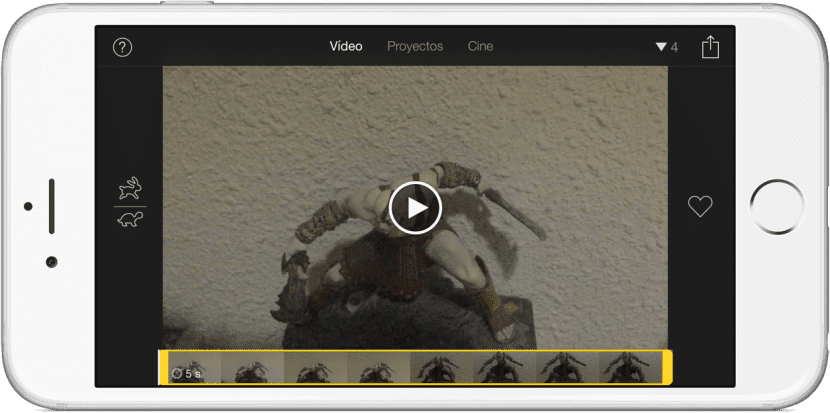
Kung mayroon kaming application na iMovie sa aming iPhone, maaari naming i-export ang video upang maipanood ito sa mabagal na paggalaw sa anumang aparato. Ngunit walang nakalaang paraan dito (at hindi ko ito maintindihan. Sinabi ko na ba?), Ngunit kakailanganin naming i-edit ang video bago i-save ito. Ang pinakasimpleng paraan, kung ang video ay hindi masyadong maikli, ay alisin ang kaunti mula sa simula o sa pagtatapos at pagkatapos ay i-save ang video sa reel. Sa sandaling nai-save sa reel, magiging katugma na ito sa anumang manlalaro.
Gumamit ng iba pang mga app mula sa App Store
- SuperSlo. Marami ring mga application sa App Store na magpapahintulot sa amin na i-export ang aming mga video sa mabagal na paggalaw. Isa sa mga inirerekumenda kong, bagaman hindi ito libre, ay ang SuperSlo. Papayagan kami ng simpleng application na ito na i-export at i-trim (kung nais namin) ang video upang mai-save ito sa ibang pagkakataon sa rol. Napakadaling gamitin at walang pagkawala. Halos kung ano dapat ang katutubong iOS na pagpipilian.
- Mabagal Mabilis Mabagal. Ang pangalawang application na ito ay libre, ngunit kakailanganin naming ayusin ang bilis nang manu-mano, na maaaring maging medyo nakalilito kung nais naming i-save ang video sa eksaktong 240fps. Kailangan naming ilipat ang ilang mga puntos sa linya ng bilis (tulad ng sa mga audio editor) upang ayusin ang bilis ng video.
Sa Workflow
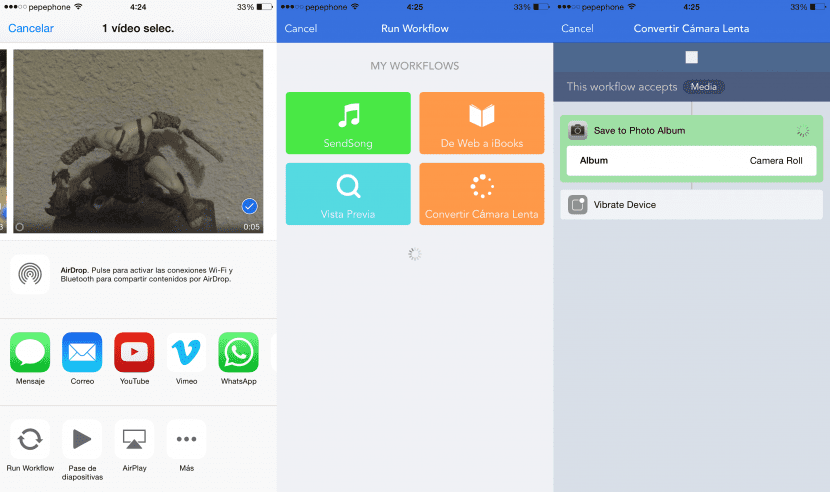
At nai-save ko ang aking paborito para sa huling. Ang daloy ng trabaho ay isa sa mga pinakamahusay na application ng buong App Store, Sa aking palagay. Kung kailangan naming gumastos ng ilang pera sa mga aplikasyon, ito ay isang "dapat mayroon" nang walang duda. Bilang karagdagan, ito ay ibinebenta na ngayon (ang presyo na hindi pang-promosyon ay € 4.99). Sa Workflow maaari kaming lumikha ng mga daloy ng trabaho at mga extension na magpapahintulot sa amin na gawin ang halos lahat. Ang kailangan nating gawin ay lumikha ng isang «Workflow» na isang extension, ipahiwatig kung aling mga file ang magagawa nitong gumana (media) at idagdag ang pagkilos "I-save ang mga Larawan sa Album"(I-save ang mga larawan sa rolyo), pagkatapos ay ipahiwatig namin ang album na gusto namin, na sa aking kaso napili ko ang" camera roll "(reel). Kung nais mo, maaari kang lumikha ng isang album na tinatawag na "Camara Lenta" at piliin ang album na iyon para sa iyong mga video na Slow Motion. Kung gusto mo, iniiwan ko sa iyo ang link sa Workflow (buksan ito sa iPhone) na nilikha ko mismo (walang sinumang binato sa akin. Alam kong hindi ito maaaring maging mas simple 😉). Upang magamit ito magagawa lamang namin ang mga sumusunod:
- Pumunta kami sa rolyo at pipili kami ng video nais naming mag-convert.
- Nag-tap kami sa pindutan magbahagi.
- Pinipili namin ang «Patakbuhin ang Workflow»(Kung hindi mo ito nakikita, mag-tap sa« Higit Pa »at buhayin ito).
- Pinindot namin ang Workflow na nilikha natin, na sa aking kaso ay tinawag na «I-convert ang Mabagal na Paggalaw".
- Pumunta kami sa rolyo at ibinabahagi ang video.
Ang daloy ng trabaho upang i-convert ang mga video ng mabagal na paggalaw.
[appext 915249334]
Ito ay malinaw, at hindi iyon maaaring maipagtalo ng sinuman, na dapat walang anumang gabay upang ma-export at maibahagi ang mga video at inuulit ko na hindi ko maintindihan kung ano ang iniisip ng Apple kapag hindi ito nagsasama ng isang katutubong paraan sa iOS . Ngunit, hindi bababa sa, narito mayroon kang maraming mga pagpipilian na maaaring makalayo sa iyo sa problema.

Mayroon akong mga video sa SlowMotion at mukhang perpekto sila sa Facebook at Instagram at Youtube at naibahagi ko lang sila mula sa iPhone6 reel, nang hindi kinakailangang gumawa ng mga kakatwang bagay
Oo, ngunit hindi ito palaging ang kaso. Pinapayagan din ito ng opisyal na aplikasyon sa Twitter kamakailan, ngunit kung nais mong ipadala ito sa pamamagitan ng WhatsApp, halimbawa, ang video ay naipadala sa normal na bilis. At kung ipasa mo ito sa isang computer, hindi rin ito magmumukhang mabagal. Ang gabay na ito ay upang makita ito kahit saan.
Kung ipadala mo ang mga ito sa pamamagitan ng WhatsApp, kung mapanatili ang mabagal na epekto
sa pamamagitan ng whatsapp kung ipinadala ito sa bilis na mayroon ka ng video, ang tanging bagay na hindi mo magagawa ay baguhin ang bilis, ngunit ang video ay nananatili sa ipinadala sa iyo. kung hindi, subukan ito sa iyong sarili sa pamamagitan ng pagpapadala ng isa, simple lang yan-
Magandang hapon, Andrés. Totoo na magagawa mo sa pamamagitan ng WhatsApp at ng maraming mga serbisyo, ngunit hindi sa lahat o mas kaunti. Ang entry na ito ay may dahilan para sa pag-export ng mga video upang magkatugma ang mga ito sa LAHAT at hindi lamang sa mga pinaka ginagamit na application.
Ibinahagi ko ang mga video sa WhatsApp nang walang problema, nasa application na ito ay hinahayaan kang piliin ang strip sa mabagal na paggalaw at ganap na natatanggap ito ng tatanggap bagaman may isang maliit na hindi gaanong kalidad ...
At upang pagsamahin ang video at iwanan ang strip sa mabagal na paggalaw na hindi ako makakagalaw Gumagamit ako ng iMovie, hindi ang pagpipiliang ibahagi na kung saan ay medyo simple, ngunit binubuksan ko ang app at minsan sa loob nito binubuksan ko ang pinag-uusapang video, lumilitaw na ito kasama ang strip on mabagal ang camera na napili namin sa «reel». Ito ay simpleng nai-export, at kung hindi namin nais na gumawa ng anumang mga pagsasaayos tulad ng pagpapakilala ng higit pang mga seksyon sa mabagal na paggalaw, pagbabago ng bilis, atbp, ihahanda namin ito sa reel na handa nang gamitin saanman.
Nakalimutan ko, ginagawa ko ang lahat ng ito mula sa iPhone. Mayroon ding posibilidad na dumaan sa Mac kasama ang application ng Photos, dahil binibigyan nito ang posibilidad ng pag-export ng mga imahe at video na may anumang uri ng pag-edit na kasama na.
Isang pagbati.
Pablo, kumusta ka? Kaibigan, sa palagay mo maaari kang gumawa ng isang post tungkol sa app na daloy ng trabaho! Mayroon ako nito at halos hindi ko ito magamit, ngunit binili ko ito dahil may mahusay na pag-uusap tungkol dito!
Ang mga video ay maaaring ganap na ibinahagi ng WhatsApp, Facebook o kung saan mo man gusto at pinapanatili nila ang Mabagal na epekto, hindi ko alam kung ano ang kahulugan ng post na ito ...
Magandang umaga, Tasio: Nagawa ko ang post na ito dahil hindi sila maaaring ibahagi kahit saan mo gusto, hindi para sa lahat. Halimbawa, kung, tulad ng sa aking kaso, hindi mo ginagamit ang opisyal na aplikasyon sa Twitter at nais mong mag-upload ng isang video sa Slow Motion, maa-upload ito sa normal na bilis. Kung nais mong ilipat ang video sa computer, ipapasa nito sa iyo sa normal na bilis. Kung nais mong i-upload ang iyong video sa isang website ng video bukod sa YouTube o Vimeo, maa-upload ito sa normal na bilis. Kung i-export mo ito, makikita ito sa mabagal na paggalaw saan man, ganap na saanman, at walang mga problema sa hindi pagkakatugma.
halos 1 taon pagkatapos ng post na ito masasabi ko lang .... Maraming salamat ito lang ang hinahanap ko ... Kailangan kong ipasa ang isang mabagal na video sa aking computer at wala akong makitang anumang paraan ngayon alam ko kung gaano ang pasasalamat kay Pablo XD
Bakit nawawala ang pagiging mabagal ng video ng mabagal na paggalaw kapag na-upload ito sa Facebook o kapag ibinabahagi ito sa WhatsApp o Telegram? Ano ang magagawa ko?
kapag naipasa ko ito sa aking laptop mukhang suplado ito